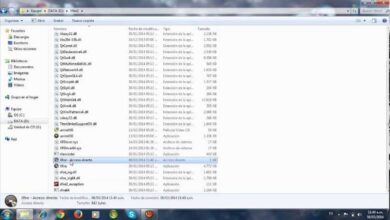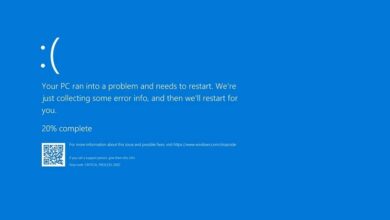Como corrigir erro 404 de página não encontrada no Windows - muito fácil

Sua experiência na Internet não deve ser interrompida por nada, muito menos por erros irritantes que não fazem com que você veja as páginas corretamente. Se o erro que afetou sua experiência cibernética for o erro 404, não se preocupe mais porque hoje iremos explicar para você como consertar o erro 404 de página não encontrada no Windows - muito fácil.
O que é o erro 404 Page Not Found e o que o causa
Este é um erro bastante comum na Internet, não deve ser confundido com travamentos do servidor ou erros como o erro http 503, porque na verdade é o contrário.
Esta resposta de erro é um código de status do Protocolo HTTP e significa que o host teve a oportunidade de se comunicar com seu servidor, mas que a página que o usuário deseja acessar não foi encontrado ou não existe.
Esta resposta de erro é causada pelo usuário tentando acessar um URL ou link quebrado ou expirou, mas também pode aparecer se o usuário digitar incorretamente o URL que deseja acessar. Outro aspecto muito comum que faz com que apareça o erro 404 é o fato de a página que você deseja acessar ter sido excluída ou movida para outro URL.
Como corrigir o erro 404 page not found no Windows
Método 1: limpar o cache
Removendo o cache geralmente é eficaz quando se trata do erro 404 porque esse método tem funcionado para muitos usuários quando esse erro aparece em seus computadores.

- Para deletar o cache no Google Chrome, a primeira coisa a fazer é que ao acessar este navegador, você tem que clicar no ícone do menu no canto superior direito da tela, que são os 3 pontos.
- Em seguida, selecione em Configurações e, ao chegar a este menu, você precisa mover o cursor para a seção Mostrar configurações avançadas, na qual você precisa clicar. Então você deve clicar Privacidade> Limpar dados de navegação , então você verá a opção Excluir os seguintes itens de menu, onde você precisa selecionar o início do tempo em que limpará o cache.
- Você também terá a opção de marcar ou desmarcar as caixas do que será excluído; você deve marcar as caixas para Cookies e outros dados do site, dados de aplicativos hospedados, imagens e arquivos armazenados em cache e quaisquer outras caixas que você acha que pode remover.
- Finalmente, clique no botão Limpar dados de navegação e aguarde a conclusão do processo de limpeza do cache. Em seguida, reinicie o navegador Google Chrome e volte para verificar se o erro 404 foi resolvido na página que você deseja acessar.
Método 2: verifique se o URL está correto
Já mencionamos isso há alguns parágrafos, mas deve-se notar que o erro 404 de página não encontrada quase sempre é lançado quando digitamos incorretamente o URL para o qual queremos acessar.
Portanto, certifique-se de anotá-lo corretamente e com todos os elementos necessários para que fique visível. Se você perceber que está correto e o problema persistir, pode ser porque o proprietário da página a excluiu e não há nada que você possa fazer a não ser tente se comunicar com o criador da página.
Método 3: desligue o proxy
O proxy é capaz de entrar sorrateiramente e impedir que sua conexão com a Internet fique estável e pode até causar o erro 404, portanto, é melhor desativá-lo.
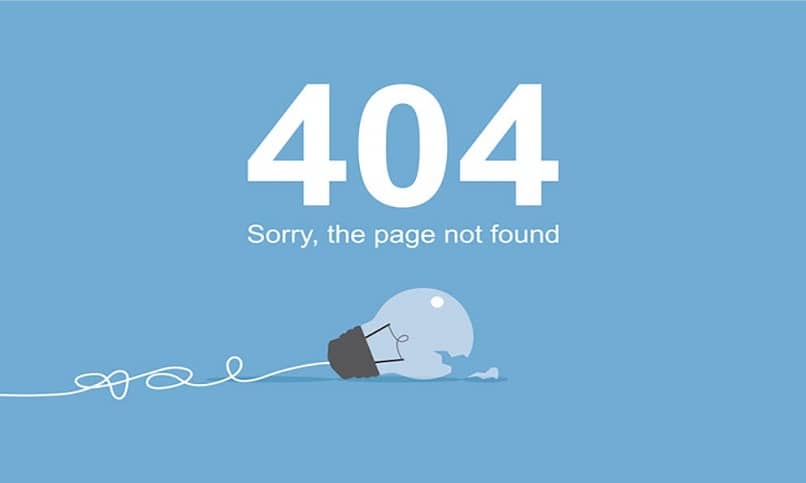
Para fazer isso, em seu PC, vá para Configurações> Rede e Internet e vá para o final desta janela e selecione a seção Proxy, em seguida, desative Detectar automaticamente as configurações e Usar as configurações. : comuta Servidor proxy . Retorne à página com o erro e recarregue-o para verificar se o erro 404 foi resolvido.
Método 4: com o cache do Google
No Google, digite http://webcache.googleusercontent.com/search?q=cache:http://xxxxx.com e pressione a tecla Enter; no xxxxx vai a url que você deseja acessar. Este método pode ser, uma vez que o cache do Google armazenar todas as páginas mesmo que eles não existam mais ou já tenham expirado.